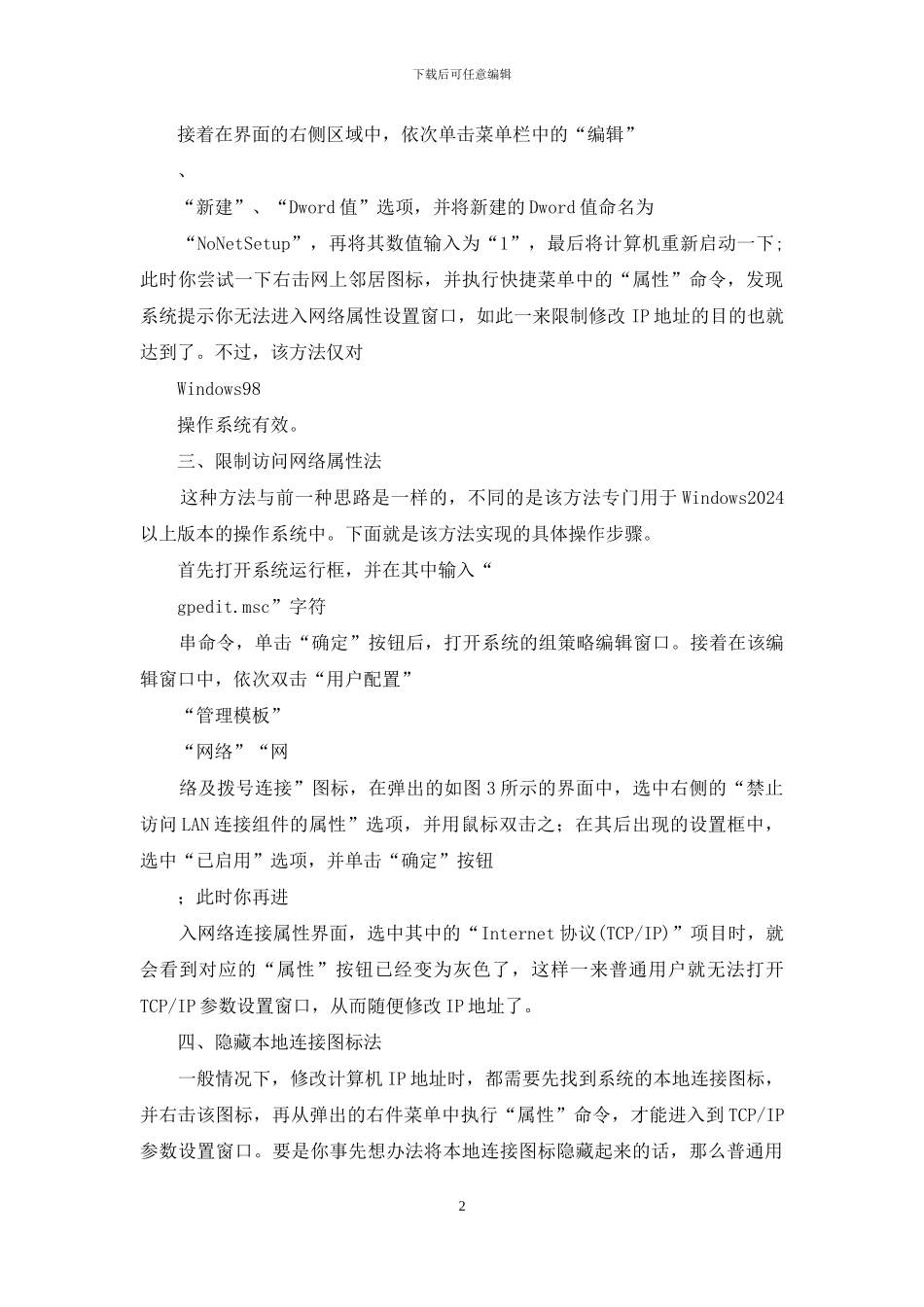下载后可任意编辑保护 IP 地址五个技巧项目,并用鼠标右键单击之 从弹出的快捷菜单中单击“属性”命令,打开服务属性设置界面,单击该界面中的“停用”按钮,同时将“启动类型”选为“已禁用”,再单击一下“确定”按钮; 此时你可以依次单击“开始”、“设置”、“网络和拨号连接”命令,在接着出现的窗口中,你就找不到“Internet 连接”或“本地连接”图标,那么你自然也就无法进入到 TCP/IP 参数设置窗口,来修改 IP 地址和其他参数了,这样一来就实现了限制非法更改 IP 地址的目的了。 当然,使用“停用网络连接服务法”来保护 IP 地址,给正 常的上网访问带来了麻烦,毕竟网络连接服务已经被禁止了,那么任何与网络有关的访问都会随之终止。假如你希望在保护 IP 地址的同 时,不影响正常的上网操作的话,那你不妨尝试着根据相同的步骤,将系统的“Plugandplay”服务停用掉,这样一来可将 TCP/IP 参数设置窗口隐藏起来,但又不影响正常的网络访问。 二、限制修改网络参数法 假如直接对普通用户的管理权限进行限制,让其无权打开 TCP/IP 参数设置窗口的话,那么普通用户也就不能随意修改 IP 地址了。对于 Windows98 来说,要想限制用户修改网络参数,你只要修改注册表中的相关网络键值就能达到目的了。 依次单击“开始” “运行”命令,在其后出现的运行对话 框中,输入“regedit”命令,单击“确定”按钮后,打开系统的注册表编辑 窗 口 , 将 鼠 标 定 位 在HKEY_USERS\.xxxx\Software\Microsoft\Windows'CurrentVersion\Policies\Network 分支上。 1下载后可任意编辑 接着在界面的右侧区域中,依次单击菜单栏中的“编辑” 、 “新建”、“Dword 值”选项,并将新建的 Dword 值命名为 “NoNetSetup”,再将其数值输入为“1”,最后将计算机重新启动一下;此时你尝试一下右击网上邻居图标,并执行快捷菜单中的“属性”命令,发现系统提示你无法进入网络属性设置窗口,如此一来限制修改 IP 地址的目的也就达到了。不过,该方法仅对 Windows98 操作系统有效。 三、限制访问网络属性法 这种方法与前一种思路是一样的,不同的是该方法专门用于 Windows2024以上版本的操作系统中。下面就是该方法实现的具体操作步骤。 首先打开系统运行框,并在其中输入“ gpedit.msc”字符 串命令,单击“确定”按钮后,打开系统的组策略编辑窗口。接着在该编辑窗口中,依次双击“用户配置” “管理模...